Browser Web Opera è uno strumento di navigazione facile da usare, più veloce e più intelligente. Dà preferenza alla privacy degli utenti; pertanto, offre molte funzionalità integrate che soddisfano la privacy e la sicurezza. Opera Web Browser può essere utilizzato per chattare con gli amici utilizzando le applicazioni social integrate. Gli utenti possono anche connettersi con altri dispositivi e condividere documenti utilizzando Opera Web Browser.
In questo articolo, dimostreremo l' installazione di Opera Web Browser su Ubuntu 22.04 :
- utilizzando Terminale
- utilizzando la GUI
Iniziamo!
Metodo 1:installa Opera Web Browser su Ubuntu 22.04 utilizzando Terminal
Per installare Opera Web Browser utilizzando il terminale, seguire le istruzioni fornite.
Passaggio 1:scarica il file deb
Prima di tutto, vai al link sotto indicato. Questa azione scaricherà automaticamente l'ultimo Browser Web Opera file di installazione:
https://download.opera.com/download/get/?partner=www&opsys=Linux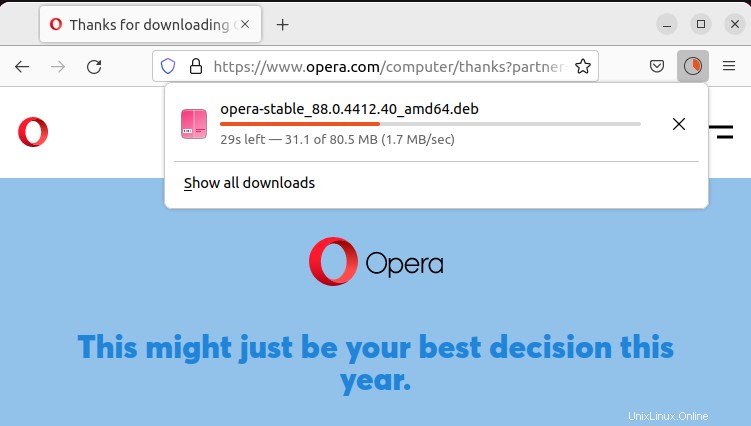
Come puoi vedere, il file viene scaricato e archiviato nella sezione "Download ” directory:
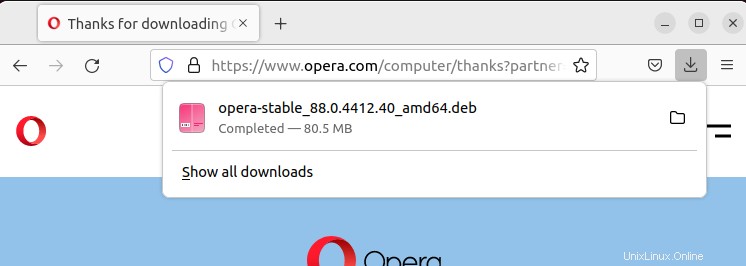
Passaggio 2:passa alla directory dei download
Utilizzando il "cd ”, vai alla directory Download, quindi usa il comando “ls ” comando per visualizzare un elenco di file:
$ cd Downloads
$ ls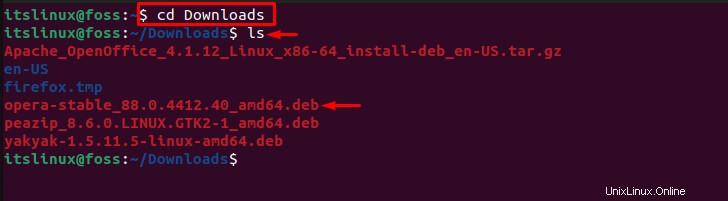
Passaggio 3:installa Opera Web Browser
Nel passaggio successivo, installa Opera Web Browser tramite il comando sotto indicato:
$ sudo dpkg -i opera-stable_88.0.4412.40_amd64.deb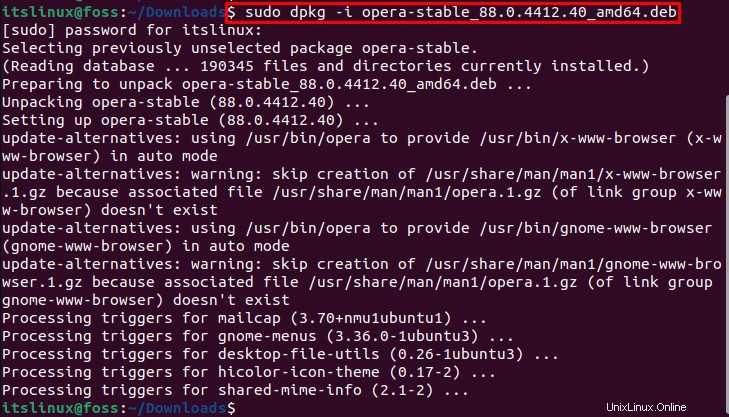
Durante l'installazione, il "Configurazione del pacchetto ” apparirà sullo schermo. Fai clic su "Sì ” per andare avanti:
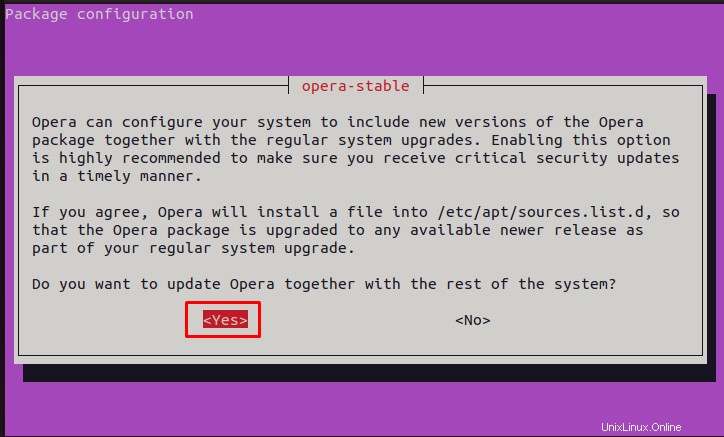
Diamo un'occhiata al metodo GUI per installare Opera Web Browser .
Metodo 2:installa Opera su Ubuntu 22.04 utilizzando la GUI
Segui le istruzioni seguenti per installare Opera utilizzando la GUI su Ubuntu.
Passaggio 1:apri Ubuntu Software Center
Innanzitutto apri le "Attività " e cerca "Software Ubuntu ” per aprirlo:
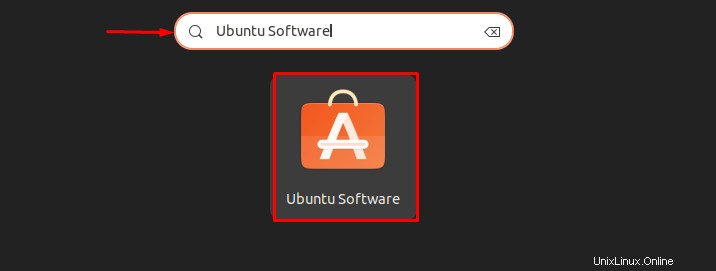
Passaggio 2:cerca il browser Web Opera
Cerca "Opera ” nella barra di ricerca e seleziona la versione stabile di Opera evidenziata dai risultati visualizzati come mostrato di seguito. Gli utenti possono anche installare Opera “Beta " e "Sviluppatore ” versioni come richiesto:
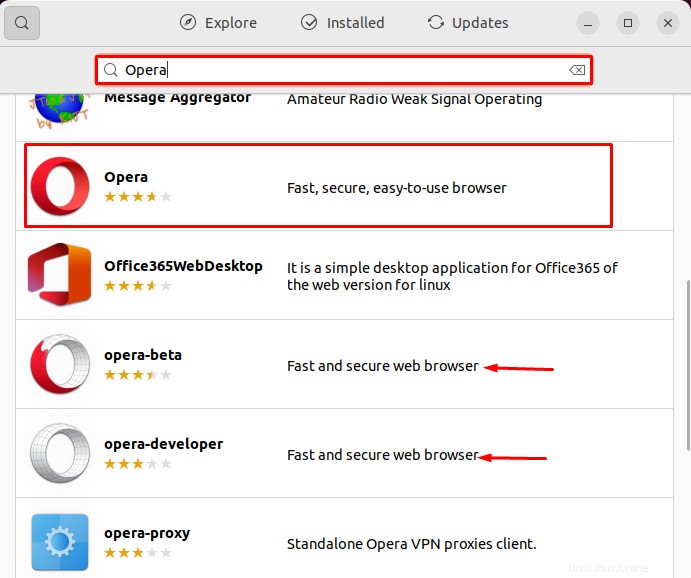
Passaggio 3:installa Opera Web Browser
Fai clic su "Installa ” per avviare l'installazione di Opera Web Browser sul tuo sistema Ubuntu 22.04:
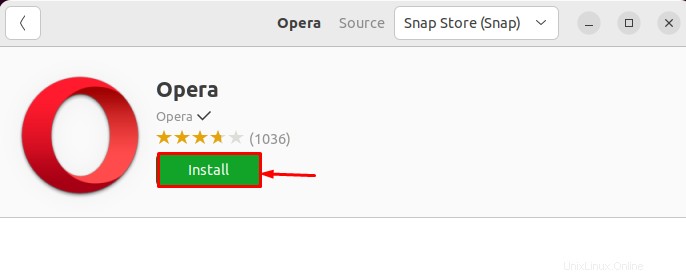
Passaggio 4:fornisci le credenziali della password
Durante l'installazione "Autenticazione richiesta Apparirà la procedura guidata, specifica le credenziali della password e premi il pulsante “Autentica Pulsante ":
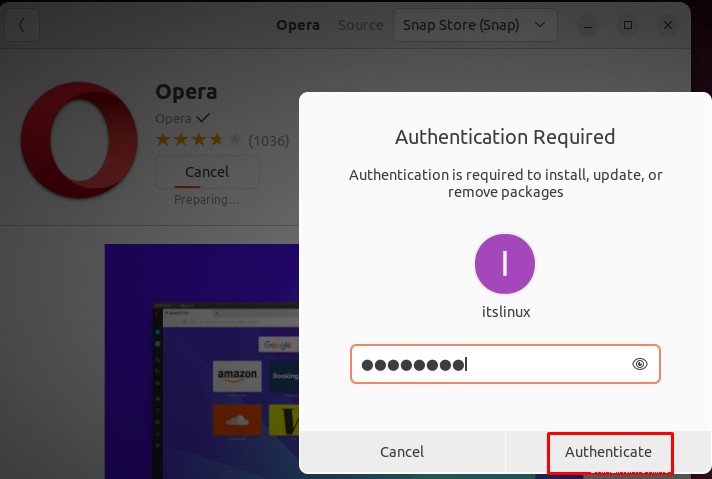
Come puoi vedere, abbiamo installato Opera con successo:
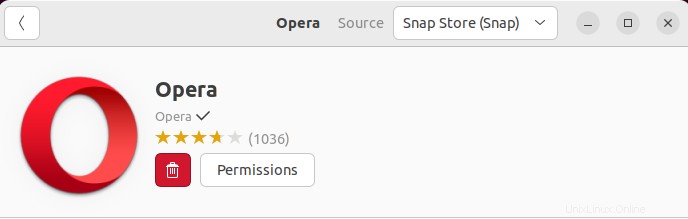
Passiamo alla procedura per avviarlo.
Come avviare Opera su Ubuntu 22.04
Per avviare Browser Web Opera su Ubuntu 22.04, cerca “Opera " in "Attività " e aprilo dai risultati visualizzati:
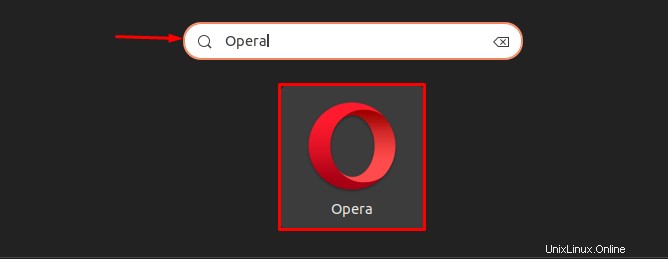
Come mostrato di seguito, Opera Web Browser viene lanciato con successo su Ubuntu 22.04:
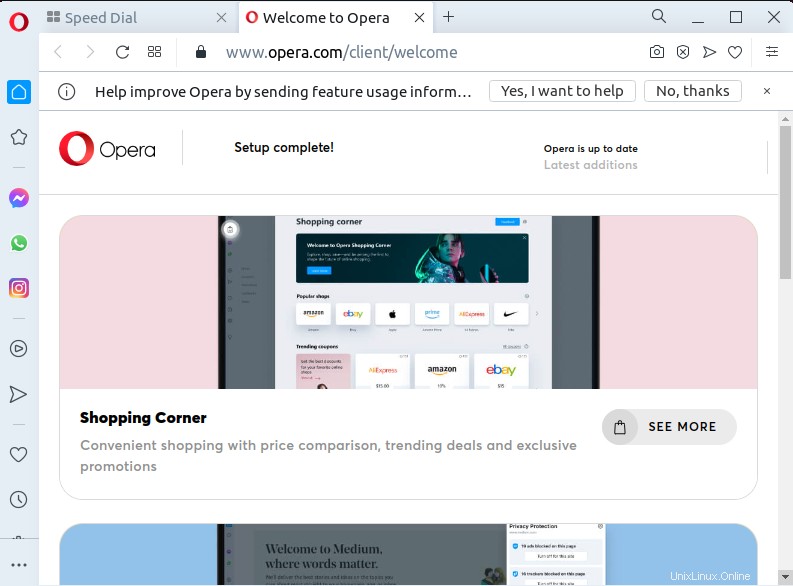
Abbiamo finito con Opera Web Browser installazione e il suo utilizzo. Ora controlla la procedura di disinstallazione.
Come disinstallare Opera da Ubuntu 22.04
Da Ubuntu 22.04, per disinstallare Opera Web Browser , esegui il comando elencato nel terminale:
$ sudo dpkg --remove opera-stable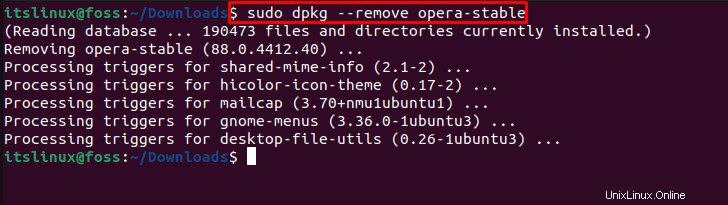
Abbiamo dimostrato in modo efficace tutti i passaggi necessari per installare, avviare e disinstallare Opera Web Browser su Ubuntu 22.04.
Conclusione
Per installare Opera Web Browser su Ubuntu 22.04, utilizzare il terminale o la GUI. Nel primo approccio, scarica il file "deb" dal sito ufficiale di Opera e installalo usando "$ sudo dpkg -i opera-stable_88.0.4412.40_amd64.deb comando ” sul terminale. Opera Web Browser può essere installato direttamente da Ubuntu Software Center utilizzando il metodo GUI. Abbiamo completamente elaborato tutti i passaggi essenziali per installare, avviare e disinstallare Opera Web Browser su Ubuntu 22.04.